win11怎么把中文修改成英文 Win11中文系统如何改成英文系统
更新时间:2024-11-22 08:54:43作者:yang
Win11系统是微软最新发布的操作系统,拥有许多新的功能和改进,对于使用中文系统的用户来说,想要将系统界面改成英文并不困难。通过简单的操作设置,用户可以轻松地将Win11中文系统转换成英文系统,让操作界面更加方便易用。接下来我们将介绍具体的操作步骤,帮助大家顺利完成系统语言的切换。
具体方法:
1.我们进入系统后打开开始菜单然后点击设置
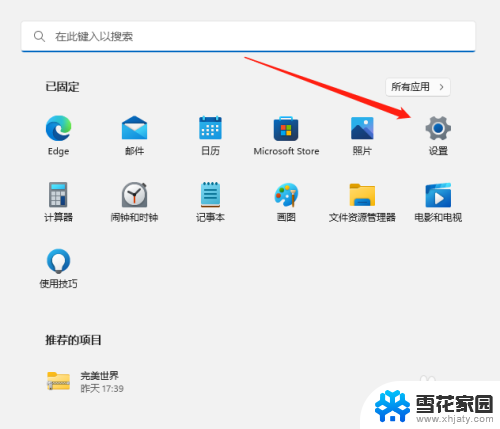
2.打开设置后,找到时间和语言然后在右侧点击语言和区域
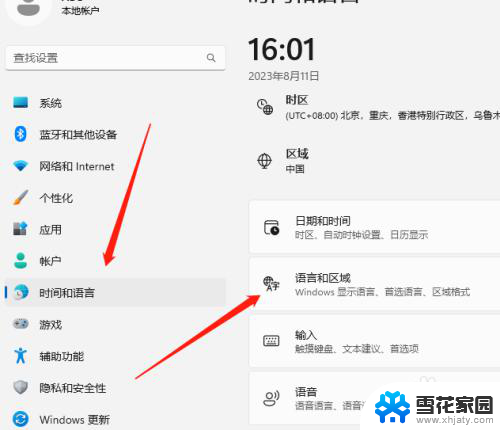
3.因为我们这边是中文系统所以需要添加语言点击进入
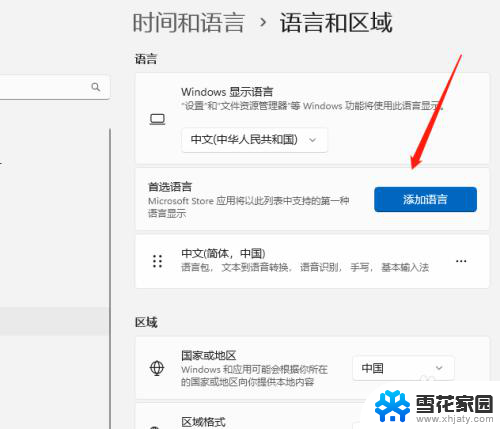
4.在语言搜索美国选择English再点击下一步
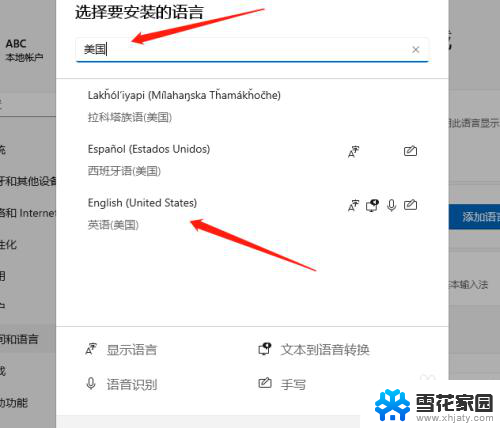
5.在这里我们需要将设置为我的Windows 显示语言打勾再点击安装
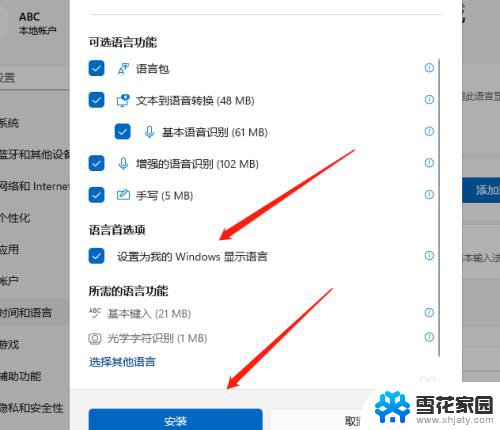
6.最后安装完后点击注销,但是注销完显示不完整可以将电脑重启一下即可。
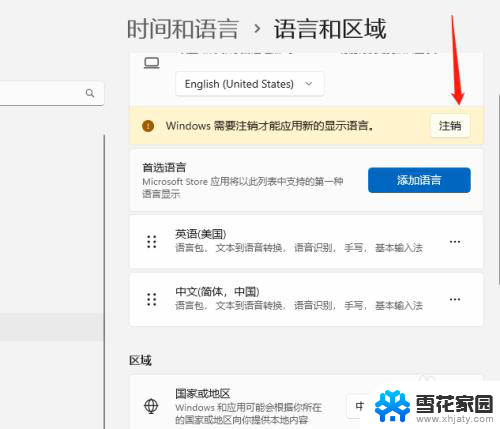
以上就是win11怎么把中文修改成英文的全部内容,有遇到这种情况的用户可以按照小编的方法来进行解决,希望能够帮助到大家。
win11怎么把中文修改成英文 Win11中文系统如何改成英文系统相关教程
-
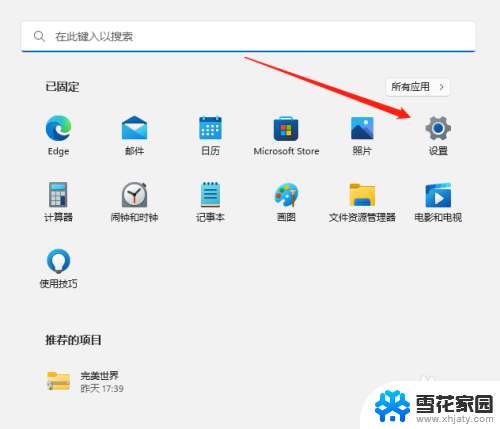 如何将电脑win11的语言改为英文 Win11中文系统如何改成英文系统
如何将电脑win11的语言改为英文 Win11中文系统如何改成英文系统2025-01-16
-
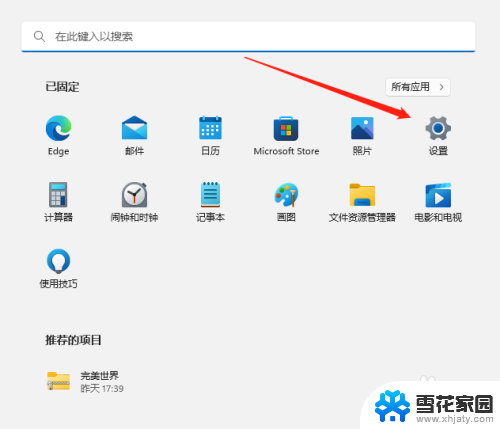 win11如何设置英文系统 Win11系统语言如何更改为英文
win11如何设置英文系统 Win11系统语言如何更改为英文2024-10-27
-
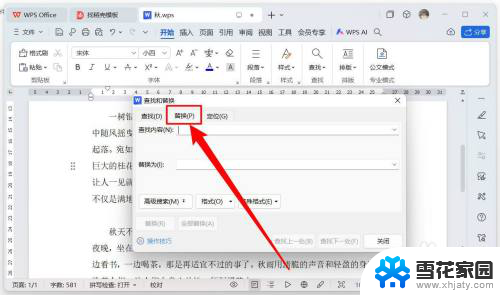 win11中文使用英文逗号 WPS如何快速替换英文逗号为中文逗号
win11中文使用英文逗号 WPS如何快速替换英文逗号为中文逗号2025-01-09
-
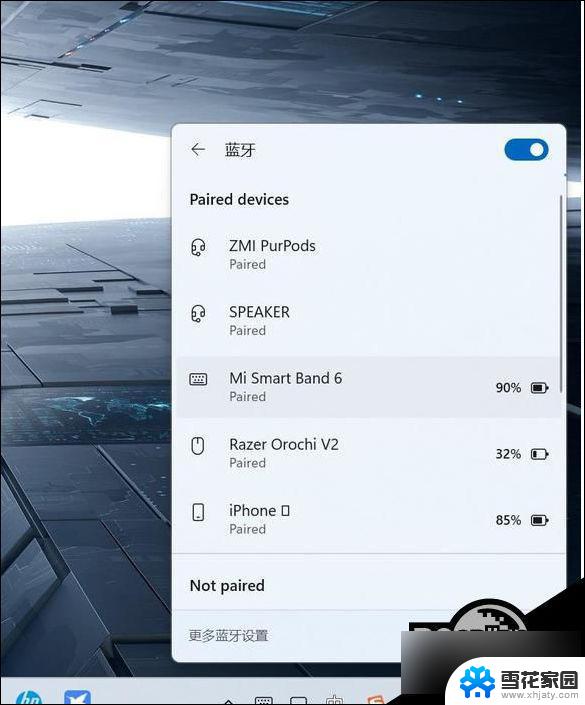 win11蓝牙界面变成英文 Win11蓝牙配对界面变成英文解决方法
win11蓝牙界面变成英文 Win11蓝牙配对界面变成英文解决方法2024-12-31
- windows11安全中心是英文 Win11安全中心打开显示英文怎么办
- win11怎么切换回英文输入 Windows11输入法怎么切换成英文
- win11右下角蓝牙界面变英文 Win11蓝牙连接界面变成英文
- win11系统文件夹名称更改 Win11怎么重命名文件夹
- win11设置项全部改成d盘 windows11系统盘怎么改成D盘
- win11如何改文件格式 后缀 win11怎么批量修改文件后缀
- win11文件夹的图片怎么显示不出来 升级Win11 24H2后无法浏览图片怎么办
- win11记事本独立 Win11记事本的快捷键技巧
- win11微软验证账户发生错误 如何解决Win11系统登陆microsoft账户错误
- win11如何找到办公软件组件 word工具在线教程
- win11小盾牌怎么去掉 win11取消图标盾牌的具体操作
- win11修改登录界面背景 win11开机登录背景如何设置
win11系统教程推荐
- 1 win11微软验证账户发生错误 如何解决Win11系统登陆microsoft账户错误
- 2 win11修改登录界面背景 win11开机登录背景如何设置
- 3 win11禁用系统休眠 win11禁止休眠设置步骤
- 4 无法访问win11共享的文件夹 Win11 24H2共享文档NAS无法进入解决方法
- 5 win11怎么打开打印机设置 打印机设置位置
- 6 win11内存完整性无法开启 Win11 24H2版内存隔离功能开启方法
- 7 win11如何更新显卡驱动 Win11显卡驱动更新指南
- 8 win11系统时间没有秒 win11电脑如何开启时间秒数显示
- 9 win11自带蜘蛛纸牌在哪 win11蜘蛛纸牌游戏下载
- 10 win11笔记本电脑怎么禁用触摸板 外星人笔记本如何关闭触摸板